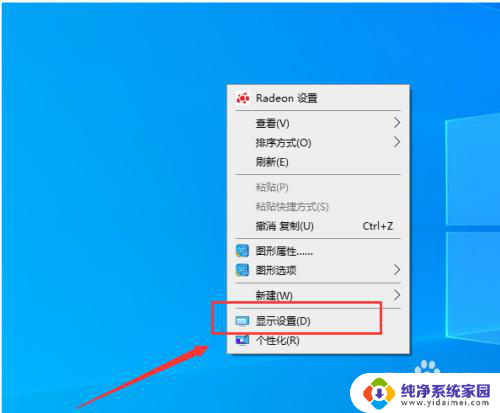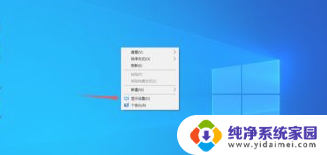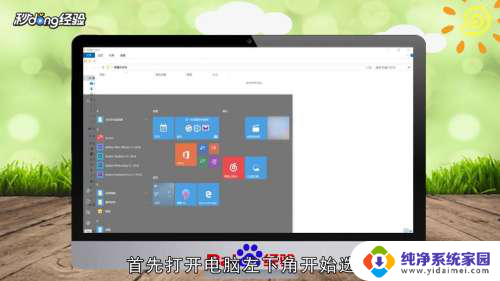电脑屏幕怎样全屏显示 电脑屏幕全屏模式设置方法
更新时间:2023-12-27 15:53:46作者:jiang
在当今数字化时代,电脑屏幕已成为我们日常生活中不可或缺的一部分,有时候我们可能会遇到一些需要将电脑屏幕全屏显示的情况,以便更好地享受媒体内容或进行工作。如何设置电脑屏幕的全屏模式呢?在本文中我们将介绍一些简单有效的方法,帮助您轻松实现电脑屏幕的全屏显示,让您的视野得到更大的拓展,提升使用体验。无论是观看电影、玩游戏还是进行工作,全屏显示都能给您带来更加沉浸式的体验,让您更好地享受数字世界带来的乐趣。
方法如下:
1.首先打开电脑进入到桌面,在桌面空白处点击鼠标右键可以看到弹出来很多选项。

2.然后在弹出的选项中选择“显示设置”,可以进入到显示设置页面。向下滑动可以看到“显示分辨率”。
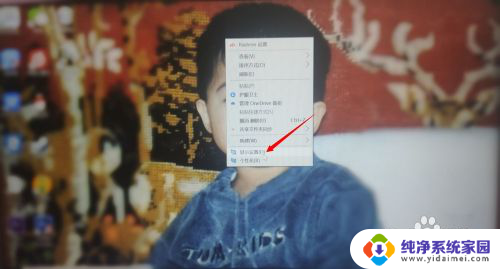
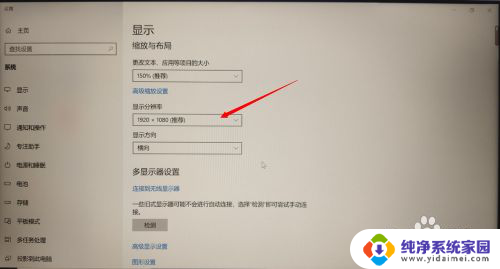
3.接下来点击显示分辨率下面的方框会弹出屏幕分辨率的尺寸,点击推荐的尺寸即可(一般推荐的就是全屏)。
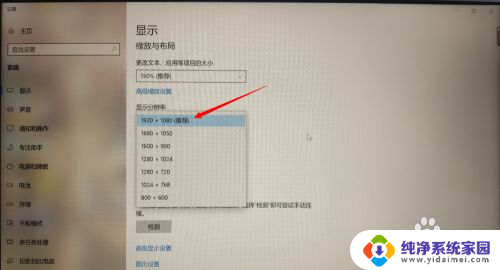
4.最后点击完成之后屏幕就会自动变回全屏,然后点击设置页面右上角的X关闭设置页面就可以啦。
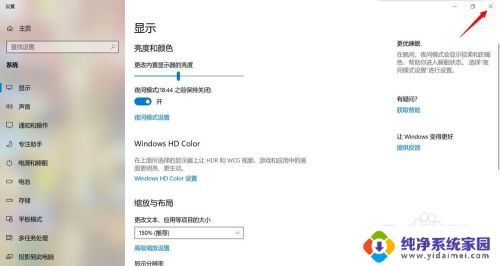
以上就是电脑屏幕如何全屏显示的全部内容,如果还有不清楚的用户,可以参考以上小编的步骤进行操作,希望能对大家有所帮助。